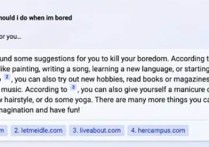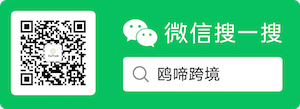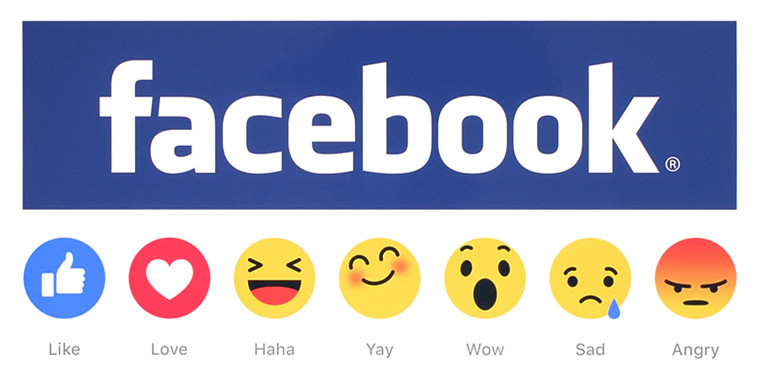
图片来源:123rf.com.cn
向Facebook BM商务管理平台添加广告帐户:
1.进入商务管理设置网页。
2.在人员和资产标签下,点击“广告帐户”
3.在页面右侧,选择“添加新的广告帐户”
4.从3个选项中选择一个:“声明广告帐户”,“请求访问广告帐户”或“创建新的广告帐户”
5.如果你选择请求访问权限或声明广告帐户,请输入广告帐户ID。
在你开始投广告之前,你需要向Facebook提供其他账户信息并输入你的信用卡数据。
首先创建Facebook Business Manager账户(商务管理平台)
Step 1:登录business.facebook.com→输入Facebook账号登录信息→点击“CREATE ACCOUNT”→输入账户名称、自己的姓名、邮箱→“Next”。
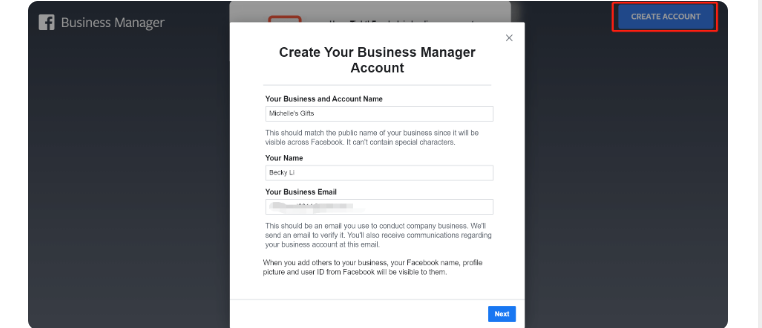
Step 2 : 输入具体信息如地址、电话、网址等,然后点击“Submit”。因为我们创建这个账号是为了卖自己的产品和服务,所以Business Use中选第一项Promote its own goods or service即可。
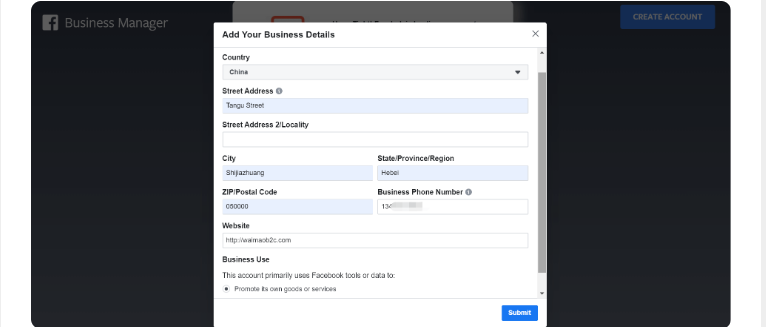
Step 3: 提交完毕后就会出现以下提示。点击“Done”,然后去自己的邮箱中做一下确认就行。
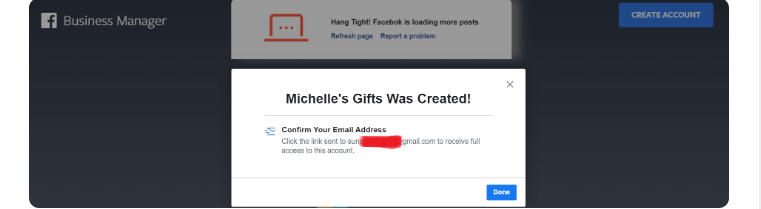
创建Facebook页面
Facebook页面就好比我们在Facebook上的店面,所有的宣传活动、消息发布、粉丝互动都需要以Facebook页面为载体。所以,Business Manager账号创建完毕后接下来就是Facebook页面。
Step 1:登录business.facebook.com,进入business manager账户→点击“Business Settings”

Step 2:点击左侧导航栏中的“Accounts”→“Pages”→“+Add” (创建完Business Manager账户做邮箱确认时点击“Confirm Now”也会直接到达此页面)
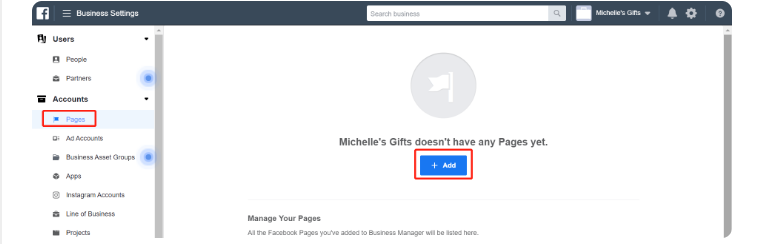
Step 3 :接下来会出现3个选项:“Add a Page”, “Request Access to a Page” 和 “Create a New Page”
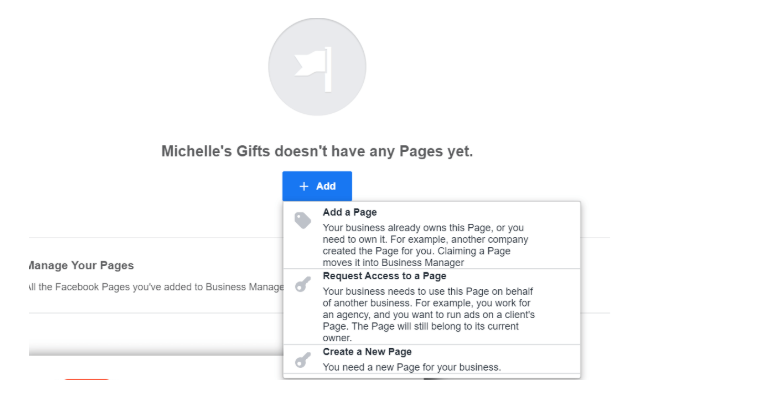
“Add a page”是将已存在的Facebook页面添加到自己的Business Manager账户下。比如,其它公司已经为你创建好了一个Facebook页面,你需要通过“Add a Page”将该页面转到自己账户下。
“Request Access to a Page”只能得到Facebook页面的使用权,而其所有权还归原主。比如你作为代理公司要在客户的Facebook页面上做广告,就可以选这一项,这种情况下Facebook页面仍然属于你的客户。
“Create a New Page”不用多说,就是为自己的Business Manager账户添加一个Facebook主页面。一般我们都是为自己做Facebook广告,所以这里我们就选择了“Create a New Page”。
Step 4 :选择页面类目
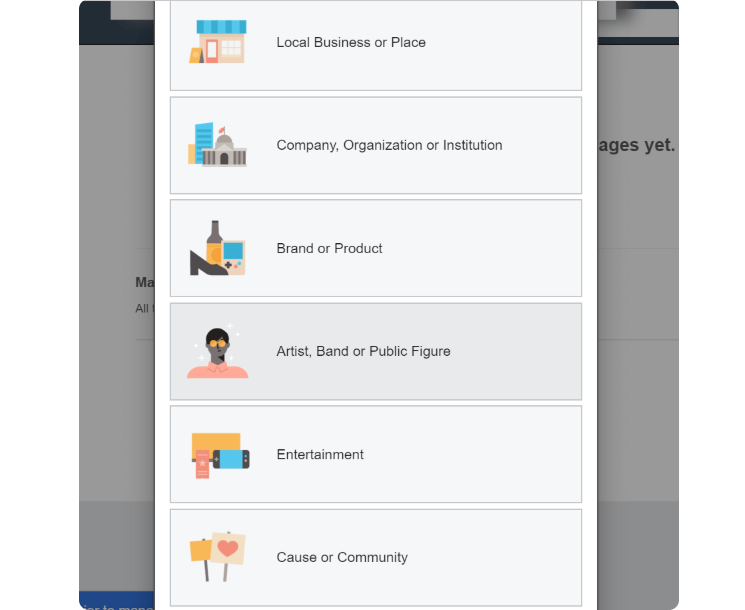
Step 5: 创建Facebook 页面
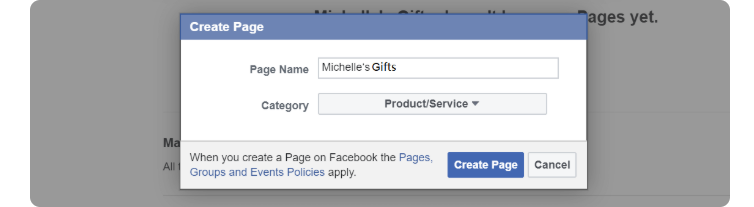
这样一个Facebook页面就创建好了。
Facebook广告账户
01.创建广告账户
要做Facebook 广告,首先要有一个广告账户。具体创建方法如下:
Step 1:登录business.facebook.com,点击Business Settings。
Step 2:左侧点击Accounts→Ad Accounts
Step 3:三个选项“Add an Ad Account”,“Request to an Ad Account”和“Create a New Ad Account”,选择“Create a New Ad Account”。
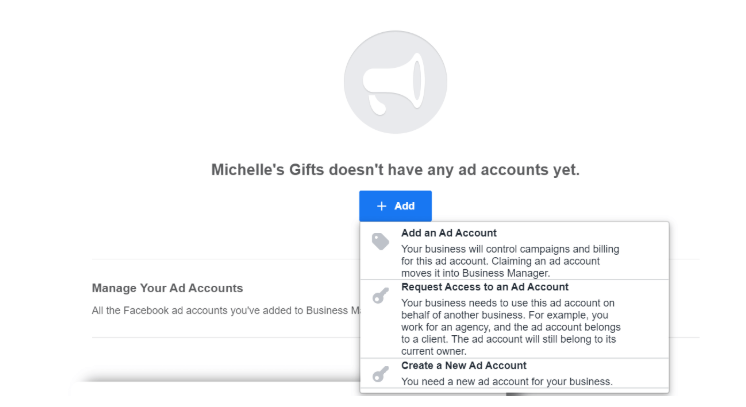
道理跟上面的Facebook Page差不多。
“Add an Ad Account”就是将一个已存在的广告账户添加到现在这个Business Manager账号下,添加完毕后可以对该广告账户进行广告活动管理、账单支付等;
“Request to an Ad Account”只能替别的公司管理广告账户,而广告账户还是归那家公司;
“Create a New Ad Account”就是直接创建新的广告账户。我们将来自己运营Facebook广告,所以直接选择“Create a New Ad Account”就行。
Step 4:填写账户名称。Time zone默认是东八区的时区,在设置之前要谨慎考虑下选择哪个时区,因为这个时区一旦设置之后,就无法修改。Currency默认是美元USD,不用更改,然后点击“Next”。
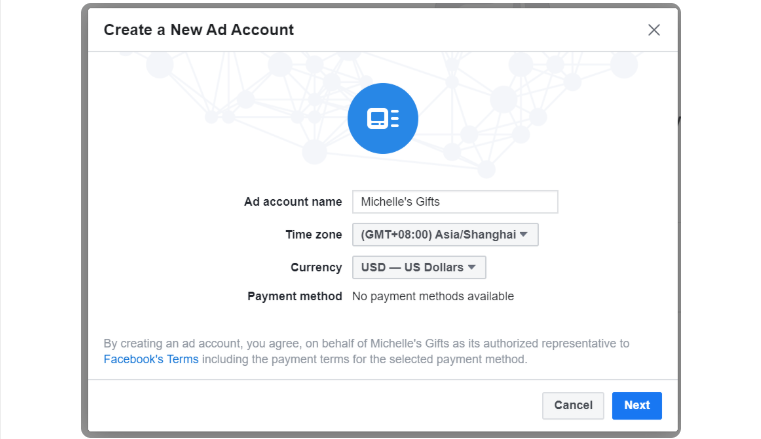
Step 5:选择广告账户为谁所用,这里我们选My business,然后点击“Create”。
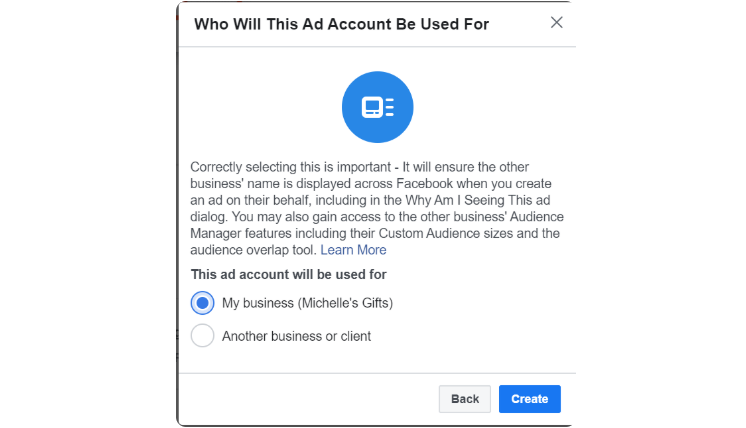
Step 6:选择负责人及权限。例如我对这个账号全权负责,左侧选中名字,右侧把权限都打开最后点击“Assign”。
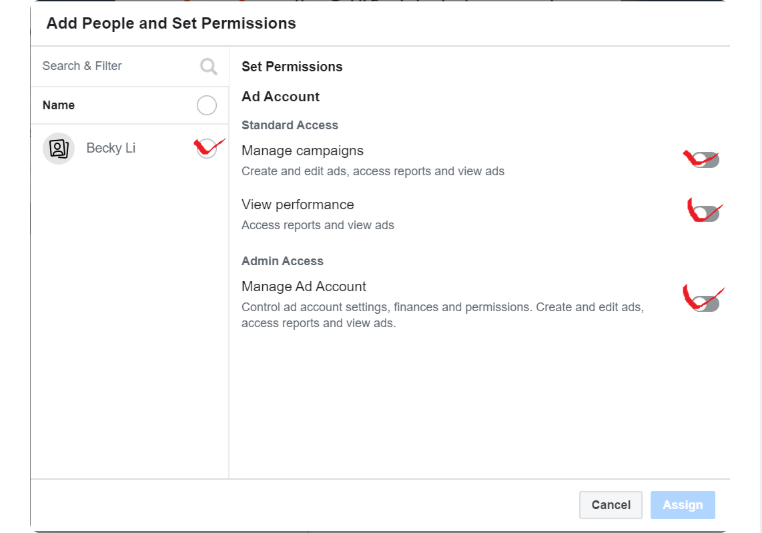
Step 7:账号建成。
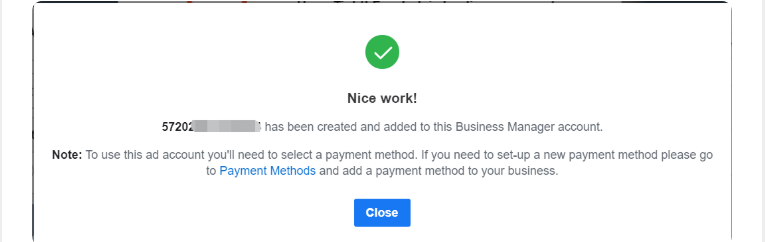
02.设置广告账户支付方式
Step 1: 登录business.facebook.com进入“Business Settings”
Step 2: 点击“Business Settings”→“Settings”→“Payment Settings”
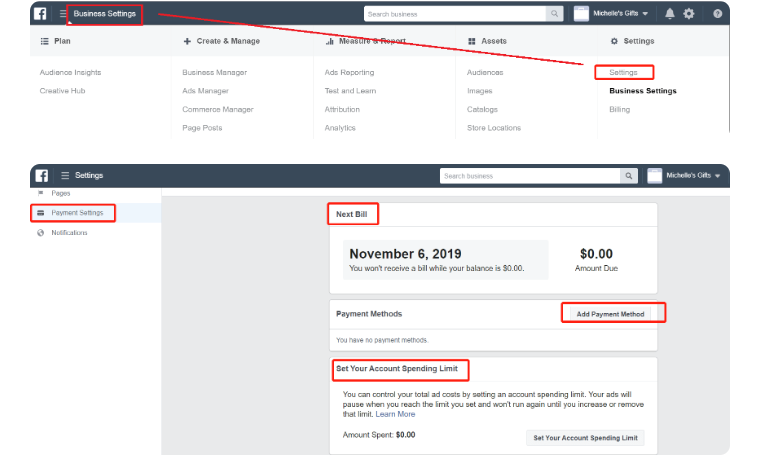
Step 3 :设置支付方式。在这个界面,我们可以添加支付方式、编辑现有支付方式、设定账户支出限额、查看下个月账单。
添加支付方式
点击“Add Payment Method”→选择要添加的支付方式→ 输入信息→点击“Continue”
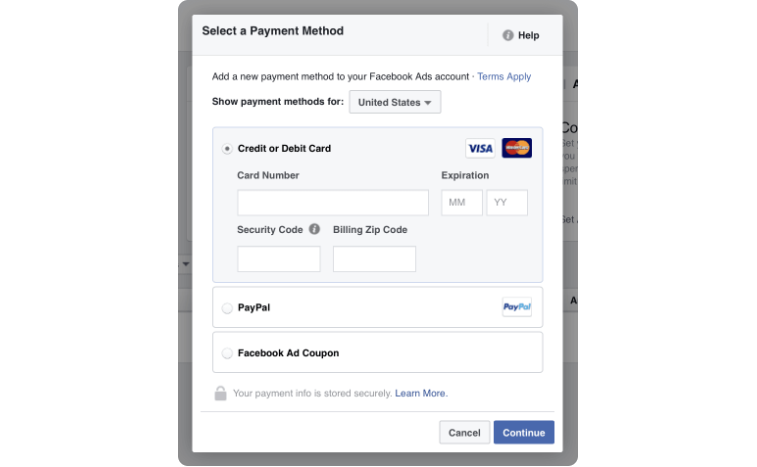
后期如果广告投放越来越多,建议大家再添加一种支付方式。这样当首要支付方式因主卡到期、超过限额或其它原因出现封卡而无法支付广告费用时,Facebook就会选择secondary payment method,可以防止因支付失败导致广告活动被迫停放的情况出现。
编辑现有支付方式
方法很简单,只需要在相同的页面点击“Edit Payment Methods”。 如果你添加了多种支付方式,还可以点击“Make Primary”指定其中一种作为首要支付方式。
需要注意的是,我们不能直接删除首要支付方式,需要先指定另外一种方式作为首要支付方式后才能删除原来的首要支付方式。
设置账户支出限额
设定账户支出限额可以帮我们控制广告总成本,支出达到限额时广告就会停放,我们增加或取消该限额后广告才能继续播放。
如果你是跟广告公司合作,那账户支出限额就更为有用,它可以确保广告公司不会在广告推广活动中超出我们的预算。金额设置得不要太低,否则我们需要经常更新。另外需要我们记住的是,每次达到限额,所有账户将暂停至少15分钟。所以,我们尽量避免这种情况发生,尤其当我们的广告效果很好时,15分钟丢失的都是金钱。
(1)匀速投放
如果选择匀速投放,我们会尽量在广告系列的整个投放期间均匀地花费预算。(这称为“预算使用速率调整”。)大部分情况下,我们推荐选择这种类型。
(2)加速投放
如果选择加速投放,我们将尽快花完预算。
注意:如果广告系列极具时效性,可能就值得选择加速投放,但请慎用。总预算可能不到一天就会花完。单日预算可能不到一小时就会花完。
以上就是Facebook广告账户的基本设置内容,更多shopify+facebook投放干货欢迎关注作者:小黑说外贸。
(来源:公众号:跨境贸易说)
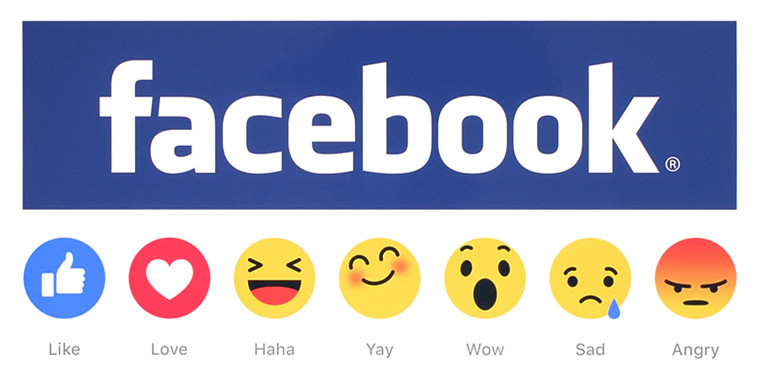 图片来源:123rf.com.cn
向Facebook BM商务管理平台添加广告帐户:
1.进入商务管理设置网页。
2.在人员和资产标签下,点击“广告帐户”
3.在页面右侧,选择“添加新的广告帐户”
4.从3个选项中选择一个:“声明广告帐户”,“请求访问广告帐户”或“创建新的广告帐户”
5.如果你选择请求访问权限或声明广告帐户,请输入广告帐户ID。
在你开始投广告之前,你需要向Facebook提供其他账户信息并输入你的信用卡数据。
首先创建Facebook Business Manager账户(商务管理平台)
Step 1:登录business.facebook.com→输入Facebook账号登录信息→点击“CREATE ACCOUNT”→输入账户名称、自己的姓名、邮箱→“Next”。
图片来源:123rf.com.cn
向Facebook BM商务管理平台添加广告帐户:
1.进入商务管理设置网页。
2.在人员和资产标签下,点击“广告帐户”
3.在页面右侧,选择“添加新的广告帐户”
4.从3个选项中选择一个:“声明广告帐户”,“请求访问广告帐户”或“创建新的广告帐户”
5.如果你选择请求访问权限或声明广告帐户,请输入广告帐户ID。
在你开始投广告之前,你需要向Facebook提供其他账户信息并输入你的信用卡数据。
首先创建Facebook Business Manager账户(商务管理平台)
Step 1:登录business.facebook.com→输入Facebook账号登录信息→点击“CREATE ACCOUNT”→输入账户名称、自己的姓名、邮箱→“Next”。
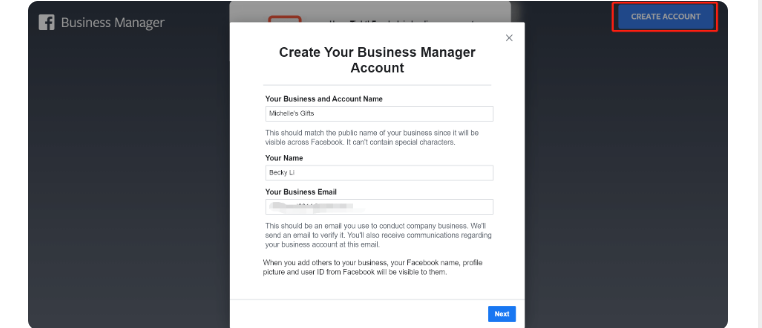 Step 2 : 输入具体信息如地址、电话、网址等,然后点击“Submit”。因为我们创建这个账号是为了卖自己的产品和服务,所以Business Use中选第一项Promote its own goods or service即可。
Step 2 : 输入具体信息如地址、电话、网址等,然后点击“Submit”。因为我们创建这个账号是为了卖自己的产品和服务,所以Business Use中选第一项Promote its own goods or service即可。
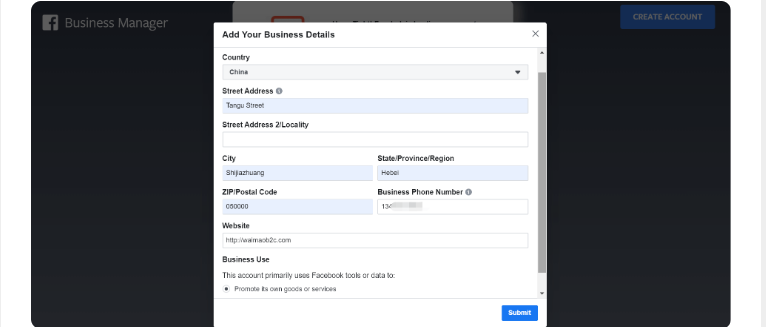 Step 3: 提交完毕后就会出现以下提示。点击“Done”,然后去自己的邮箱中做一下确认就行。
Step 3: 提交完毕后就会出现以下提示。点击“Done”,然后去自己的邮箱中做一下确认就行。
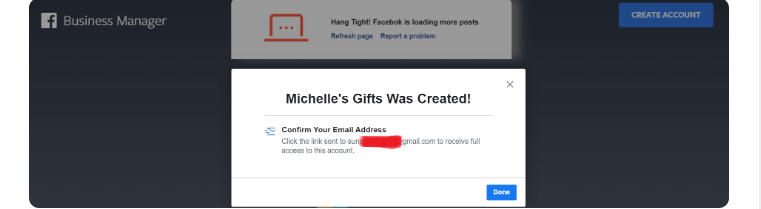
 Step 2:点击左侧导航栏中的“Accounts”→“Pages”→“+Add” (创建完Business Manager账户做邮箱确认时点击“Confirm Now”也会直接到达此页面)
Step 2:点击左侧导航栏中的“Accounts”→“Pages”→“+Add” (创建完Business Manager账户做邮箱确认时点击“Confirm Now”也会直接到达此页面)
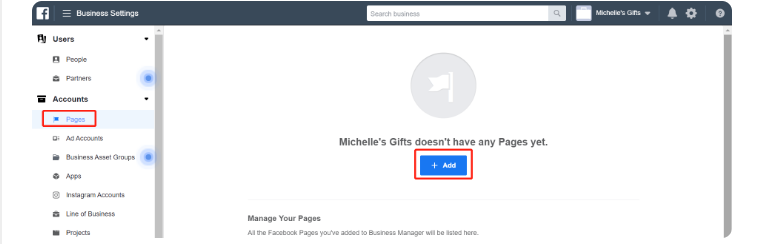 Step 3 :接下来会出现3个选项:“Add a Page”, “Request Access to a Page” 和 “Create a New Page”
Step 3 :接下来会出现3个选项:“Add a Page”, “Request Access to a Page” 和 “Create a New Page”
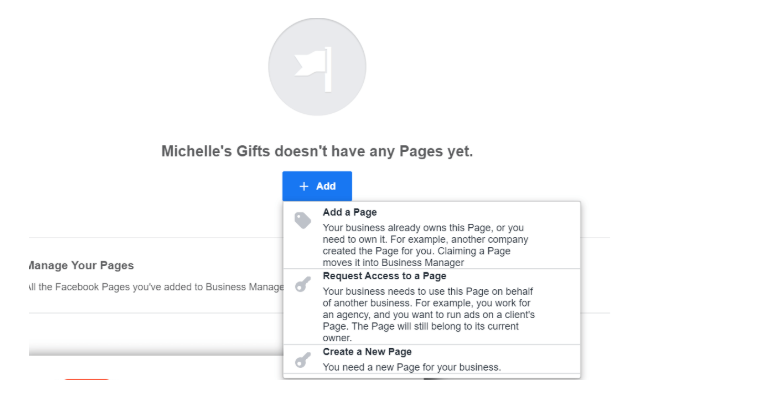 “Add a page”是将已存在的Facebook页面添加到自己的Business Manager账户下。比如,其它公司已经为你创建好了一个Facebook页面,你需要通过“Add a Page”将该页面转到自己账户下。
“Request Access to a Page”只能得到Facebook页面的使用权,而其所有权还归原主。比如你作为代理公司要在客户的Facebook页面上做广告,就可以选这一项,这种情况下Facebook页面仍然属于你的客户。
“Create a New Page”不用多说,就是为自己的Business Manager账户添加一个Facebook主页面。一般我们都是为自己做Facebook广告,所以这里我们就选择了“Create a New Page”。
Step 4 :选择页面类目
“Add a page”是将已存在的Facebook页面添加到自己的Business Manager账户下。比如,其它公司已经为你创建好了一个Facebook页面,你需要通过“Add a Page”将该页面转到自己账户下。
“Request Access to a Page”只能得到Facebook页面的使用权,而其所有权还归原主。比如你作为代理公司要在客户的Facebook页面上做广告,就可以选这一项,这种情况下Facebook页面仍然属于你的客户。
“Create a New Page”不用多说,就是为自己的Business Manager账户添加一个Facebook主页面。一般我们都是为自己做Facebook广告,所以这里我们就选择了“Create a New Page”。
Step 4 :选择页面类目
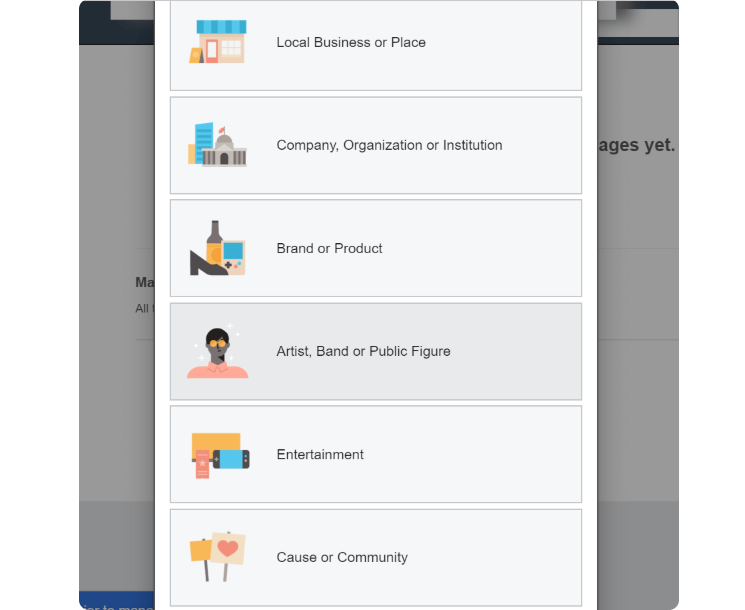 Step 5: 创建Facebook 页面
Step 5: 创建Facebook 页面
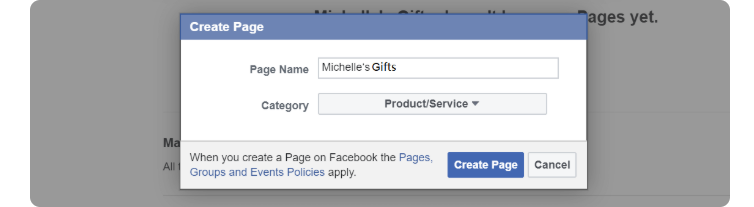 这样一个Facebook页面就创建好了。
这样一个Facebook页面就创建好了。
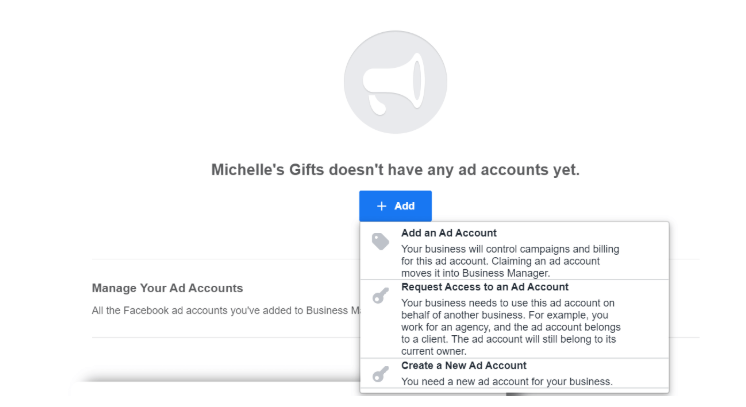 道理跟上面的Facebook Page差不多。
“Add an Ad Account”就是将一个已存在的广告账户添加到现在这个Business Manager账号下,添加完毕后可以对该广告账户进行广告活动管理、账单支付等;
“Request to an Ad Account”只能替别的公司管理广告账户,而广告账户还是归那家公司;
“Create a New Ad Account”就是直接创建新的广告账户。我们将来自己运营Facebook广告,所以直接选择“Create a New Ad Account”就行。
Step 4:填写账户名称。Time zone默认是东八区的时区,在设置之前要谨慎考虑下选择哪个时区,因为这个时区一旦设置之后,就无法修改。Currency默认是美元USD,不用更改,然后点击“Next”。
道理跟上面的Facebook Page差不多。
“Add an Ad Account”就是将一个已存在的广告账户添加到现在这个Business Manager账号下,添加完毕后可以对该广告账户进行广告活动管理、账单支付等;
“Request to an Ad Account”只能替别的公司管理广告账户,而广告账户还是归那家公司;
“Create a New Ad Account”就是直接创建新的广告账户。我们将来自己运营Facebook广告,所以直接选择“Create a New Ad Account”就行。
Step 4:填写账户名称。Time zone默认是东八区的时区,在设置之前要谨慎考虑下选择哪个时区,因为这个时区一旦设置之后,就无法修改。Currency默认是美元USD,不用更改,然后点击“Next”。
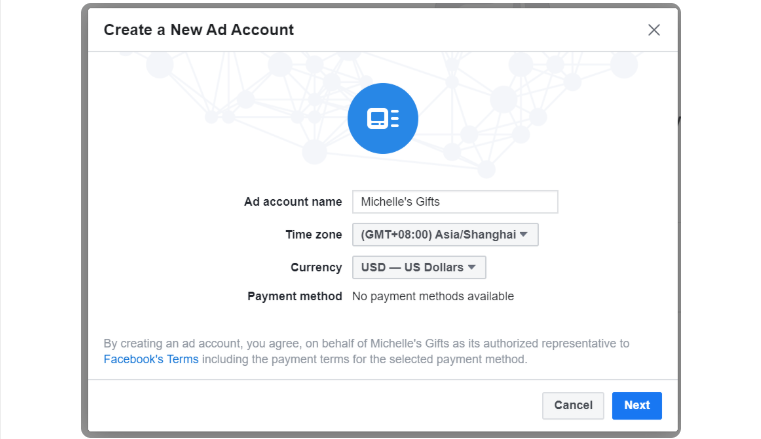 Step 5:选择广告账户为谁所用,这里我们选My business,然后点击“Create”。
Step 5:选择广告账户为谁所用,这里我们选My business,然后点击“Create”。
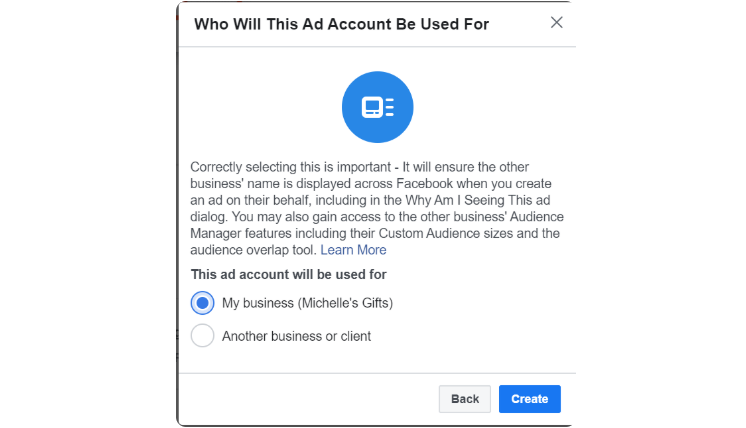 Step 6:选择负责人及权限。例如我对这个账号全权负责,左侧选中名字,右侧把权限都打开最后点击“Assign”。
Step 6:选择负责人及权限。例如我对这个账号全权负责,左侧选中名字,右侧把权限都打开最后点击“Assign”。
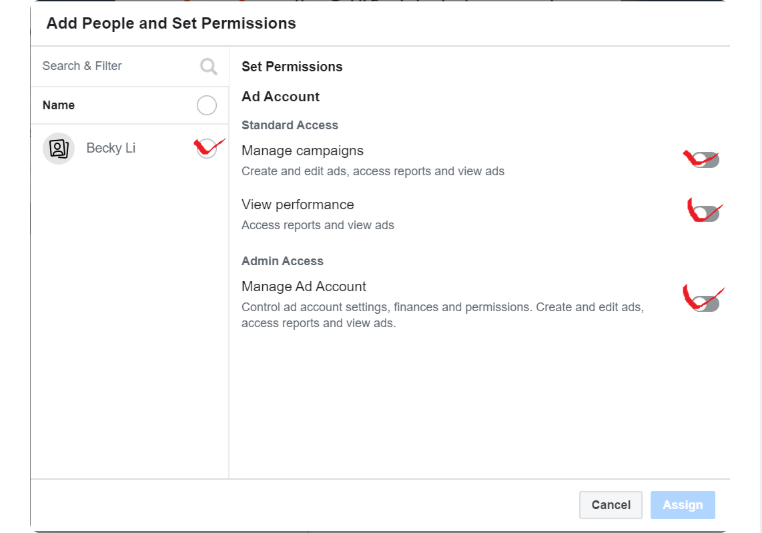 Step 7:账号建成。
Step 7:账号建成。
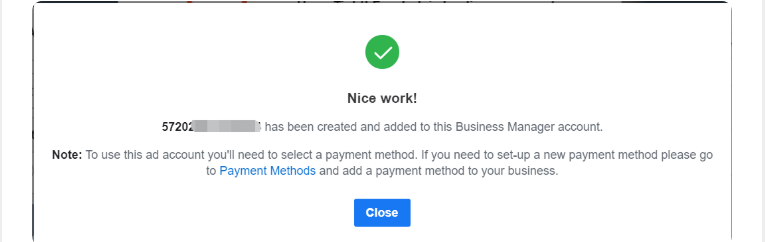 02.设置广告账户支付方式
Step 1: 登录business.facebook.com进入“Business Settings”
Step 2: 点击“Business Settings”→“Settings”→“Payment Settings”
02.设置广告账户支付方式
Step 1: 登录business.facebook.com进入“Business Settings”
Step 2: 点击“Business Settings”→“Settings”→“Payment Settings”
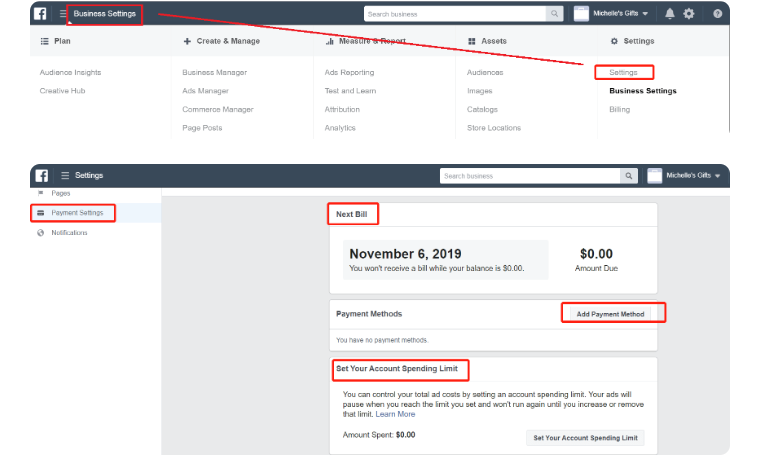 Step 3 :设置支付方式。在这个界面,我们可以添加支付方式、编辑现有支付方式、设定账户支出限额、查看下个月账单。
添加支付方式
点击“Add Payment Method”→选择要添加的支付方式→ 输入信息→点击“Continue”
Step 3 :设置支付方式。在这个界面,我们可以添加支付方式、编辑现有支付方式、设定账户支出限额、查看下个月账单。
添加支付方式
点击“Add Payment Method”→选择要添加的支付方式→ 输入信息→点击“Continue”
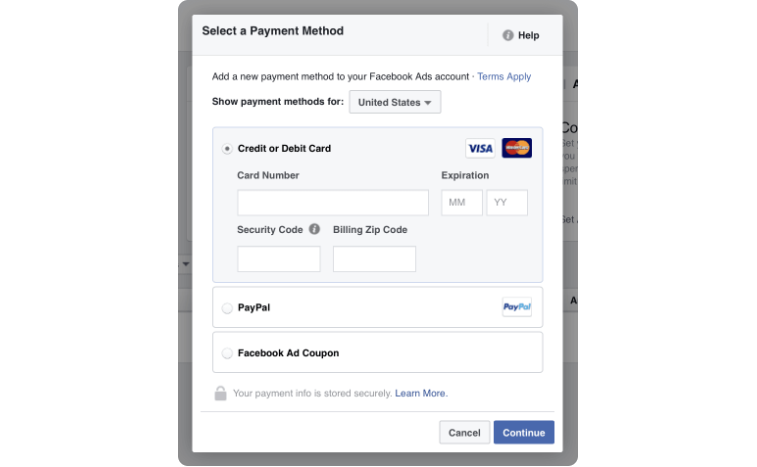 后期如果广告投放越来越多,建议大家再添加一种支付方式。这样当首要支付方式因主卡到期、超过限额或其它原因出现封卡而无法支付广告费用时,Facebook就会选择secondary payment method,可以防止因支付失败导致广告活动被迫停放的情况出现。
后期如果广告投放越来越多,建议大家再添加一种支付方式。这样当首要支付方式因主卡到期、超过限额或其它原因出现封卡而无法支付广告费用时,Facebook就会选择secondary payment method,可以防止因支付失败导致广告活动被迫停放的情况出现。